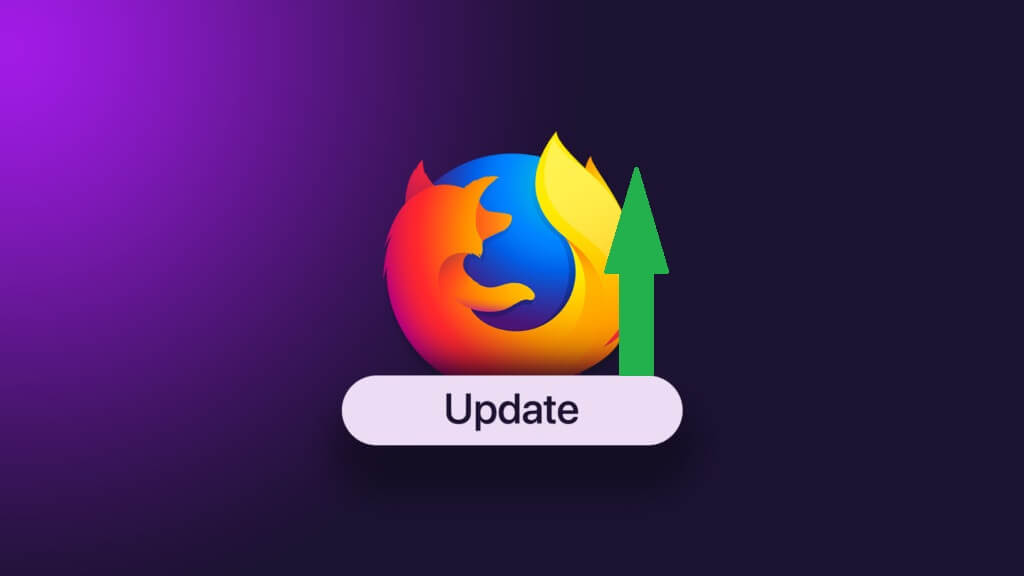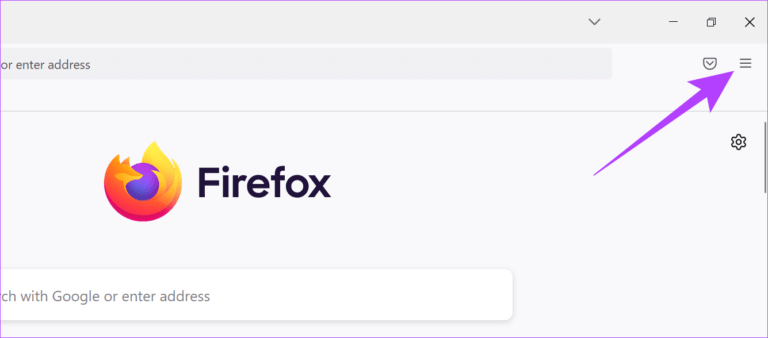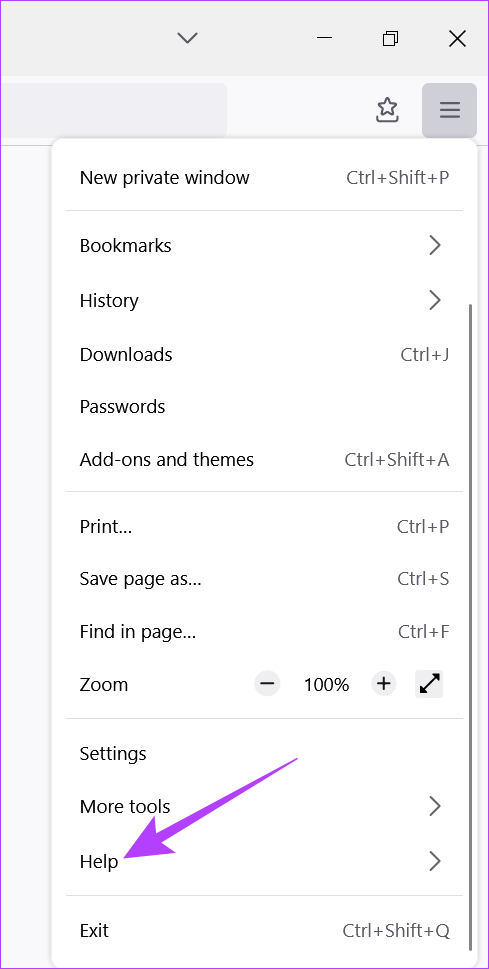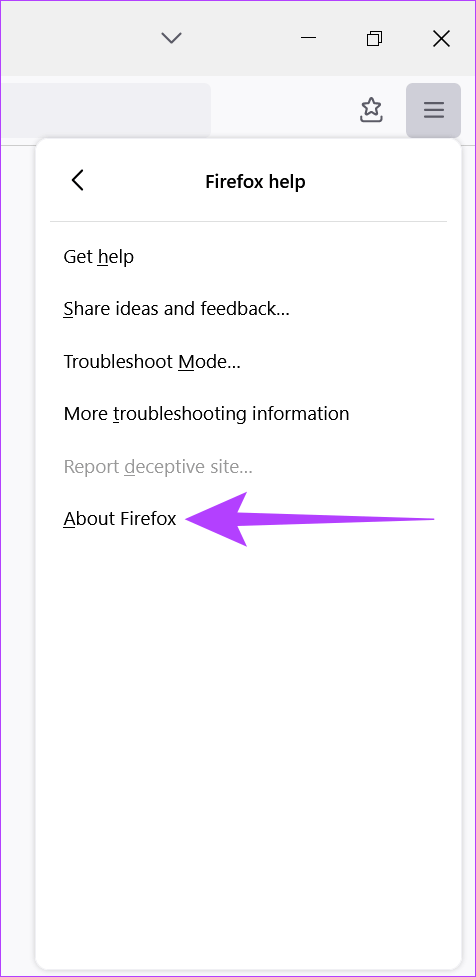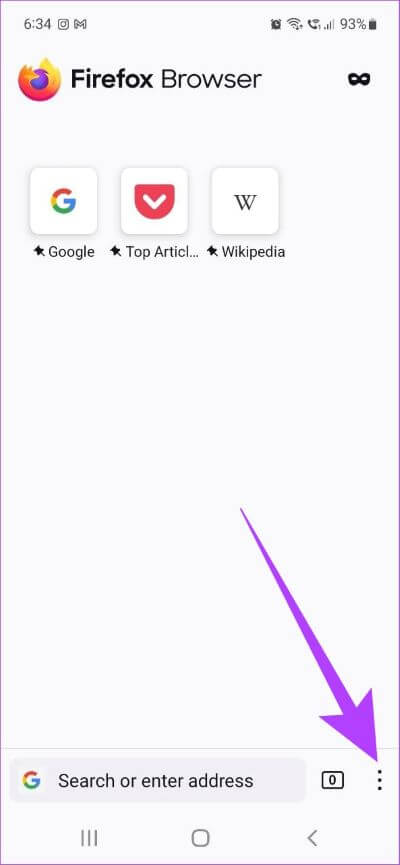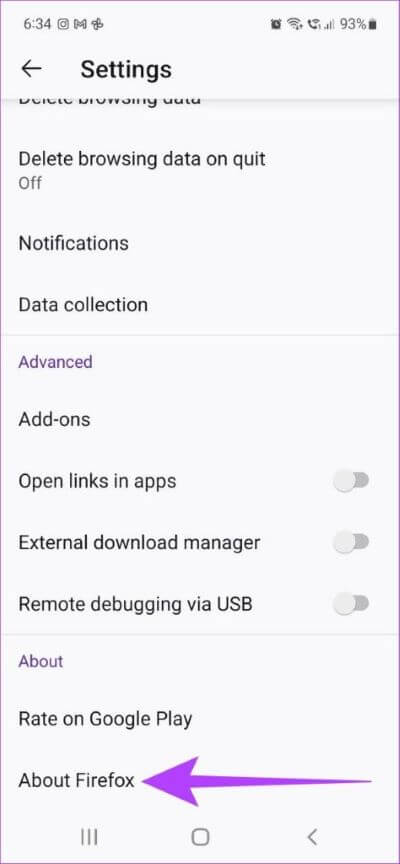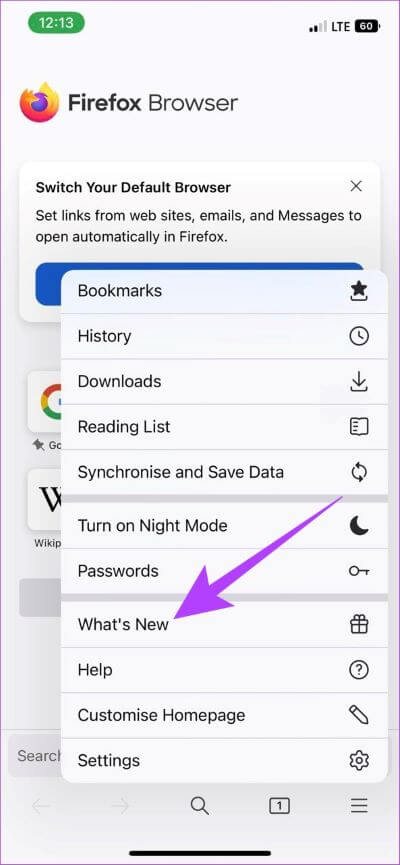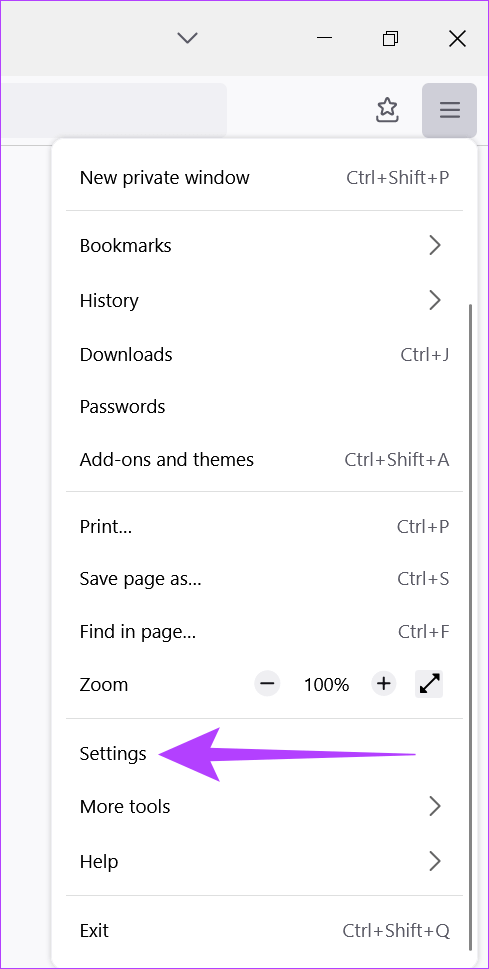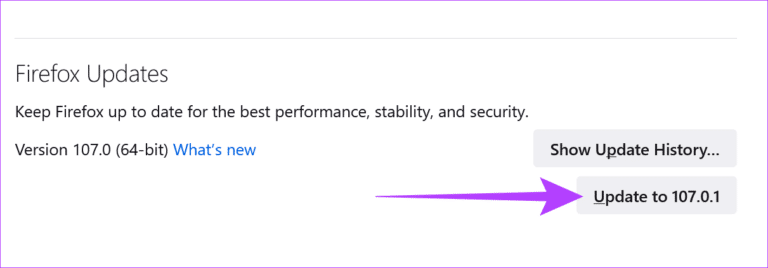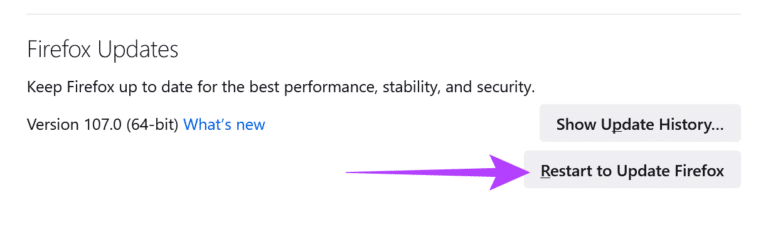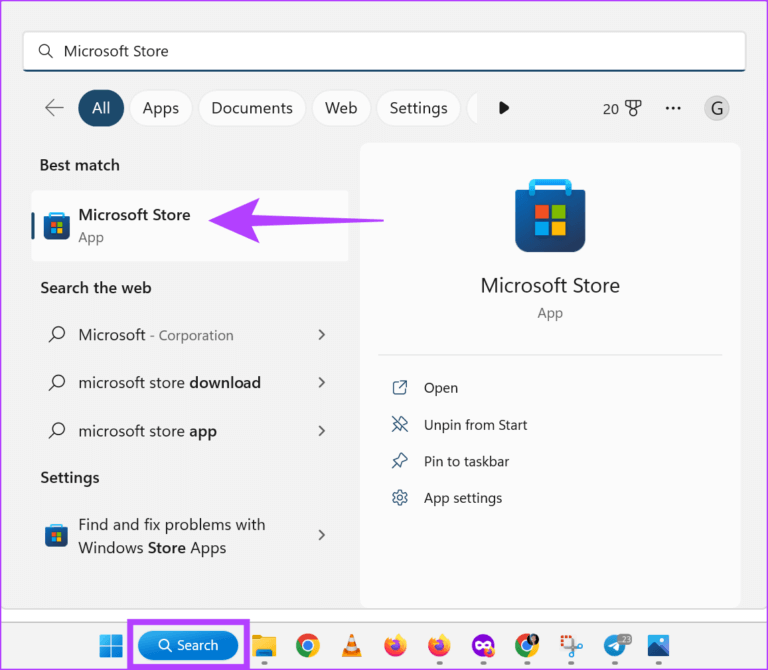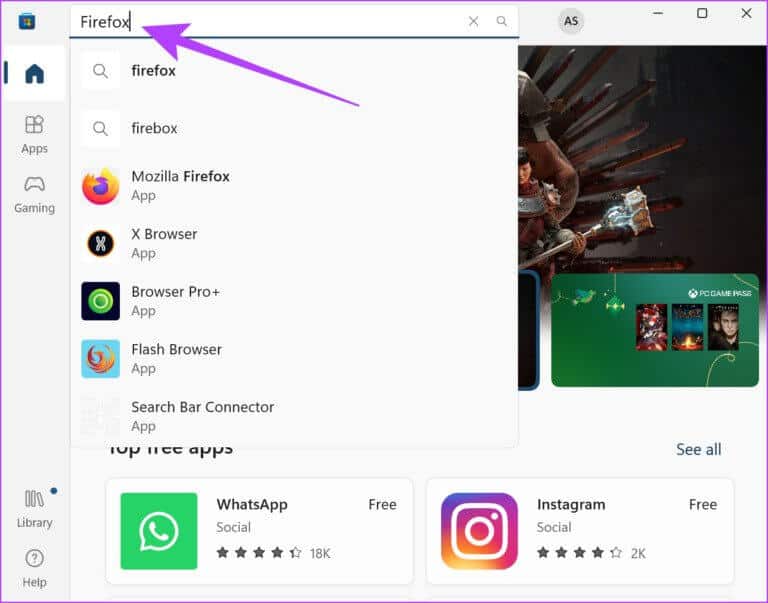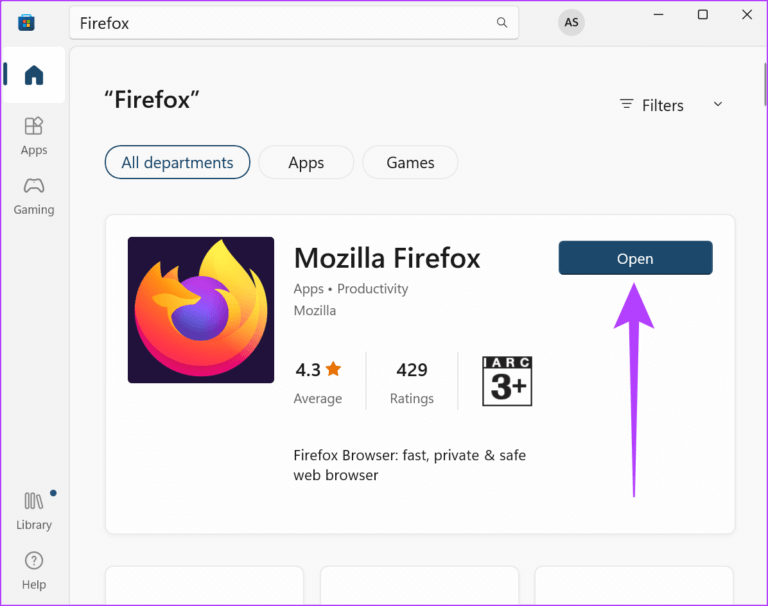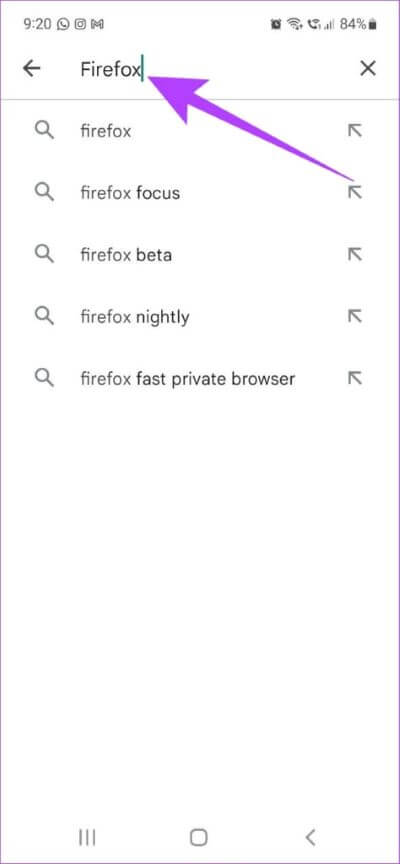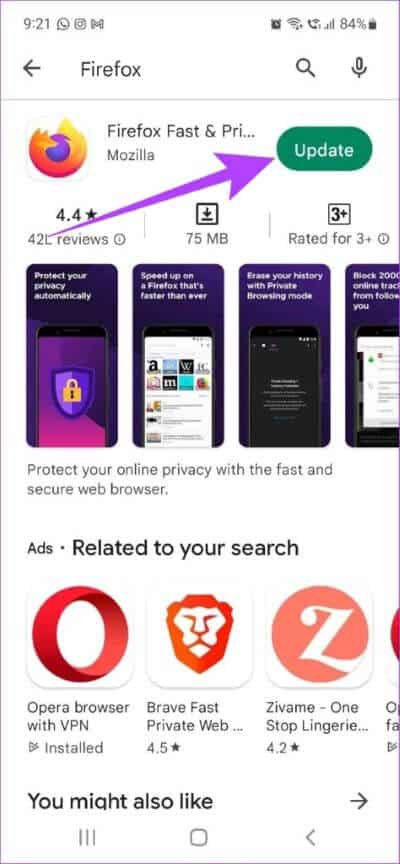So aktualisieren Sie Mozilla Firefox auf Mobilgeräten und Desktops
Sicherheit beim Surfen im Internet hat oberste Priorität. Aber bei Browser-Updates geht es nicht nur darum, die neuesten Sicherheitsupdates zu erhalten. Indem Sie Ihre Browser regelmäßig aktualisieren, erhalten Sie auch Zugriff auf die neuesten Funktionen, Funktionsaktualisierungen und Fehlerbehebungen, wodurch Ihr Surferlebnis noch besser wird. In diesem Artikel werden wir also weiter darauf eingehen, wie Sie Mozilla Firefox auf Mobilgeräten und Desktops aktualisieren.
Bei der Suche nach Browser-Updates ist es wichtig, immer nach offiziellen Quellen zu suchen. Malware und das Fehlen der neuesten Sicherheitspatches machen Browser anfällig, weshalb es umso wichtiger ist, Ihren Browser auf dem neuesten Stand zu halten.
Schauen wir uns also an, wie Sie überprüfen können, welche Version des Firefox-Browsers auf Ihrem Gerät installiert ist, ob ein Update verfügbar ist und was zu tun ist, wenn ein Update nicht installiert werden kann.
SO ÜBERPRÜFEN SIE DIE AKTUELL INSTALLIERTE FIREFOX-VERSION AUF MOBILGERÄTEN UND DESKTOP
Bevor wir mit der Überprüfung und Installation von Updates für Firefox fortfahren können, werfen wir einen Blick darauf, welche Version des Browsers derzeit auf Ihren Geräten ausgeführt wird. Hier ist, wie es geht.
1. Überprüfen Sie die Version von Firefox für Windows, Firefox Windows App und macOS
Firefox bietet eine Reihe großartiger Funktionen, die angepasst werden können, was es zur bevorzugten Wahl für viele Benutzer macht. So überprüfen Sie die Version von Firefox für Windows, der Firefox-Windows-App und macOS.
Schritt 1: Öffnen Sie einen Browser Firefox auf Ihrem Gerät.
Schritt 2: klicktaste Die Liste in der oberen rechten Ecke.
Schritt 3: Scrolle nach unten und tippe auf Hilfe.
Schritt 4: Hier klicken Über Firefox.
Sie können jetzt die Details der auf Ihrem Gerät installierten Version von Firefox sehen.
2. Überprüfen Sie die Version von Firefox auf Android
Der Schritt 1: Offen Firefox auf Ihrem Gerät.
Schritt 2: Klicken Sie in der rechten unteren Ecke auf Menüoption und wählen Sie die Einstellungen.
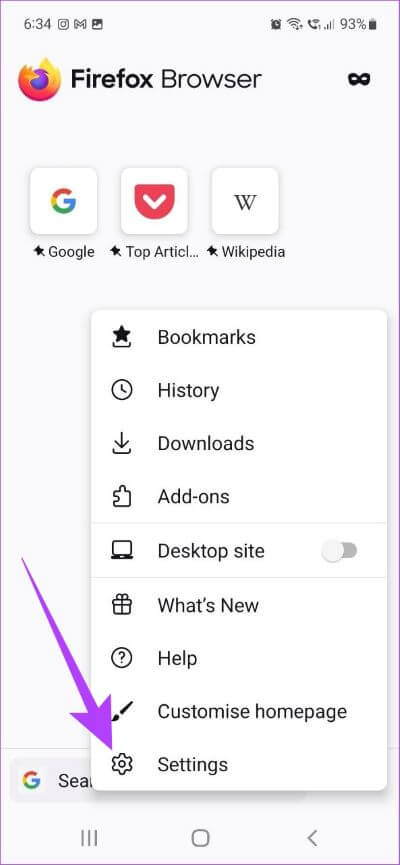
Schritt 3: Scrolle nach unten und tippe auf Über Firefox.
Jetzt sind die Details der aktuell auf Ihrem Android-Gerät installierten Firefox-Version für den Benutzer sichtbar.
Überprüfen Sie die Firefox-Version auf dem iPhone
Gehen Sie folgendermaßen vor, um zu überprüfen, welche Version von Firefox auf Ihrem iPhone installiert ist.
Schritt 1: Öffnen Firefox-App auf Ihrem Telefon.
Schritt 2: Klicken Sie in der unteren rechten Ecke auf die Schaltfläche Die Liste und wählen Sie Was gibt's Neues.
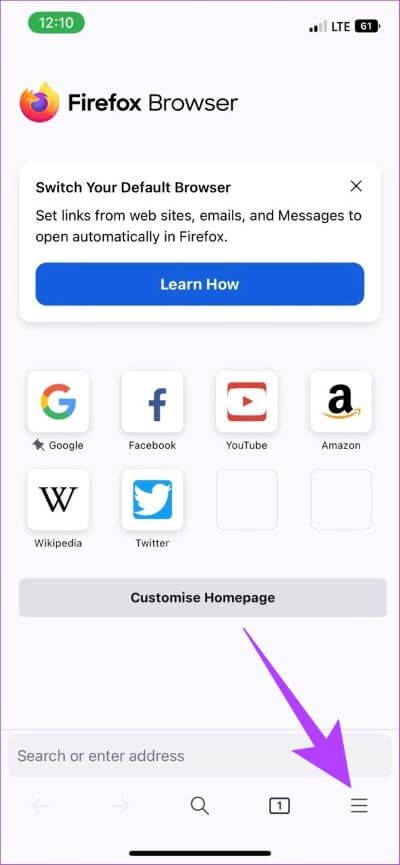
Jetzt sollten die Details der auf Ihrem iOS-Gerät installierten Firefox-Browserversion sichtbar sein.
WIE MAN FIREFOX BROWSER UNTER WINDOWS UND MACOS AKTUALISIERT
Nachdem Sie die derzeit auf Ihrem Gerät installierte Version des Firefox-Browsers überprüft haben, ist es jetzt an der Zeit, den Browser zu aktualisieren. Hier sind die Schritte zum Aktualisieren von Mozilla Firefox unter macOS und Windows:
Schritt 1: Öffne eine App Firefox-Browser.
Schritt 2: klicktaste Die Liste in der oberen rechten Ecke.
Schritt 3: Scrollen Sie nach unten und klicken Sie auf die Einstellungen.
Schritt 4: Scrollen Sie nun nach unten zu und von dem Abschnitt Firefox-Updates , Klicken Aktualisieren.
Schritt 5: Einmal installiert Aktualisieren , Klicken Starten Sie neu, um Firefox zu aktualisieren.
wenn du öffnest Firefox Wieder schaltet es sich ein Die neueste Version des Programms.
So aktualisieren Sie die Firefox-Windows-App
Führen Sie die unten aufgeführten Schritte aus, um die Firefox für Windows-App zu aktualisieren.
Schritt 1: Klicken Sie auf das Symbol البحث في Taskleiste Und tippe Microsoft Store. dann öffnen Microsoft-Store.
Schritt 2: في Microsoft Store-Suchleiste , schreiben Firefox.
Schritt 3: في Wenn ein Update verfügbar ist , Klicken Aktualisieren.
WIE MAN FIREFOX AUF DEM IPHONE AKTUALISIERT
Befolgen Sie diese Schritte, um Firefox auf Ihrem iOS-Gerät auf die neueste Version zu aktualisieren.
Schritt 1: Eröffne einen Laden Anwendungen an iPhone
Schritt 2: في Suchleiste , schreiben Firefox , Und drücke Aktualisieren-Schaltfläche neben Firefox.
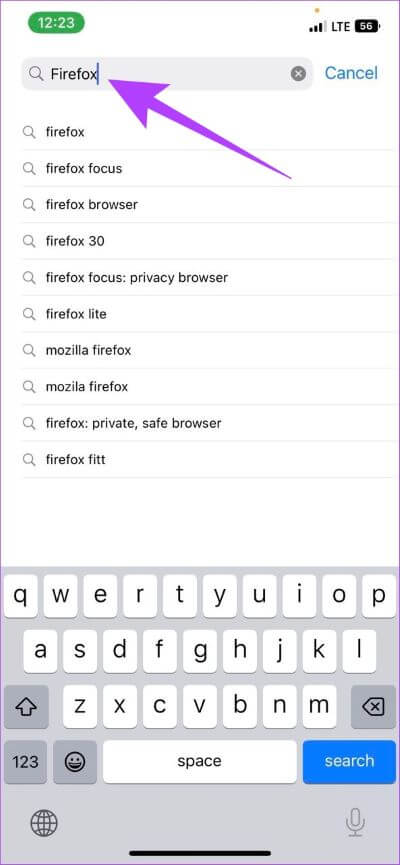
Sobald die Installation des Updates abgeschlossen ist, ist Ihr Firefox-Browser auf dem neuesten Stand.
SO AKTUALISIEREN SIE MOZILLA FIREFOX AUF ANDROID-GERÄTEN
Es gibt zwei Möglichkeiten, den Firefox-Browser für Ihr Android-Gerät zu aktualisieren. Hier erfahren Sie, wie Sie Firefox mit beiden aktualisieren.
1. Aktualisieren Sie Firefox aus dem Google Play Store
Schritt 1: Öffnen Google Play Store.
Schritt 2: in der Bar البحث , schreiben Firefox Und drücke Enter.
Schritt 3: Sobald Sie eine Seite öffnen Die Anwendung , Klicken Aktualisieren.
Sobald das Update abgeschlossen ist, schließen Sie es Die Anwendung. Aktualisiert Firefox-Browser jetzt.
2. Aktualisieren Sie Firefox ohne Google Play Store
Eine andere Möglichkeit, Firefox-Browser-Updates zu installieren, besteht darin, die Google Play Store-Dienste zu verwenden. Sie können die neuesten Firefox-Browser-Updates über vertrauenswürdige APK-Quellen wie z APK Spiegel. Nach dem Herunterladen der Datei von der Quelle können Benutzer einfach die erforderlichen Berechtigungen erteilen und die AKP-Datei installieren. Sie können sich auch auf unseren Leitfaden zu APK-Dateien und deren sicherer Installation auf Ihren Android-Geräten beziehen.
Was tun, wenn Firefox nicht aktualisiert werden kann
Wenn das Firefox-Update fehlschlägt, schließen Sie den Firefox-Browser und öffnen Sie ihn erneut. Versuchen Sie nun erneut, Updates mit den obigen Schritten zu installieren. Wenn das Problem weiterhin besteht, können Sie versuchen, Updates zu installieren, nachdem Sie alle vorhandenen Anwendungen geschlossen haben. Als letzten Ausweg können Sie Ihren Browser oder Ihre App erneut herunterladen. Detaillierte Lösungen finden Sie auch unter Die offizielle Support-Seite für Firefox.
Häufig gestellte Fragen zum Aktualisieren des Mozilla Firefox-Browsers
1. Werden alle meine Benutzerdaten gelöscht, wenn ich meinen Firefox-Browser aktualisiere?
Nein, Benutzerdaten werden nicht gelöscht, wenn der Firefox-Browser aktualisiert wird.
2. Wenn Firefox-Updates mitten in der Nutzung des Browsers installiert werden, verliere ich dann alle meine Tabs?
Sobald der Browser neu gestartet wird, werden Ihre normalen Registerkarten wiederhergestellt. Sie verlieren jedoch Ihre geöffneten Inkognito-Tabs.
3. Kann ich Aktualisierungen in meinem Firefox-Browser rückgängig machen?
Nein, Firefox hat derzeit keine Möglichkeit, Updates rückgängig zu machen.
Jetzt ist es notwendig, den Browser zu aktualisieren
In diesem Artikel haben wir angesprochen, wie man Mozilla Firefox auf Mobil- und Desktop-Geräten aktualisiert und wie die Aktualisierung von Browsern sie sicherer und effizienter macht. Dies gilt auch für Websites, die ihre Algorithmen und Funktionen ständig aktualisieren, sodass Browser-Updates erforderlich sind, um sicherzustellen, dass der Browser dauerhaft ordnungsgemäß funktioniert. Haben Sie weitere Anfragen? Poste sie im nächsten Kommentar.